1.かんしくん設定ファイル作成ツールを開く
2.「アプリケーション追加」ボタンを押下し「VOICEVOX」を選択
3.アプリケーションの場所にVOICEVOX.exeのフルパスを入力
4.キャラクターを追加ボタンを押下し、キャラクターを選択。
5.右下の「ダウンロードボタン」を押下
6.かんしくんフォルダにダウンロードしたsetting.txtファイルを配置。
7.VOICEVOXを落とした状態でforcepser.exeを実行
- ※1 「かんし君の起動時について」
かんし君の起動前にVOICEVOXを立ち上げてはいけません。AviUtlは先に立ち上げるのべきですが、間違っても焦ってVOICEVOXを立ち上げないでください!
先に立ち上げるとVOICEVOXでせっかく読み込んだ音声をかんしくんが認識できずに無駄な作業になります。''''必ずかんしくん先に立ち上げて''''連携でVOICEVOXを立ち上げるように心がけてください。![[tip]](https://cdn.wikiwiki.jp/to/w/common/image/face/tip.gif?v=4)
8.実行中の VOICEVOX.exe が見つかりませんでした。起動しますか?→「はい」ボタンを押下
- ※2 「AviUtlの拡張編集にかんし君を使ってテキストや音声を投げ込む際に気を付けること」
先ずは、AviUtlの「ファイル」から編集プロジェクトの保存を行ってください。これはマイクロソフトのwordでもおなじみのファイル名を先に保存してから文章を入れていくのと同じです。
先に編集プロジェクト名を付けてから保存しないとかんしくんはどこにVOICEVOXの音声やテキストを保存していいか分からず 、せっかく書き出したテキストを拡張編集(タイムライン)に投げ込みません!
、せっかく書き出したテキストを拡張編集(タイムライン)に投げ込みません! 
9.VOICEVOXで音声ファイル出力時にAviUtlに音声ファイルとテキストファイルが挿入される。
- ※3 「かんし君でテキスト音声を投げ込む際の設定の変更」
注意1,2を守っても、これを忘れるとかんし君の妨害をしてしまい、一切AviUtlの拡張編集(タイムライン)に音声もテキストも投げ込まれない(保存されない)ので絶対に、変更すべきことがあります。
先ずは、VOICEVOXの一番上にある設定タブを開きましょう。
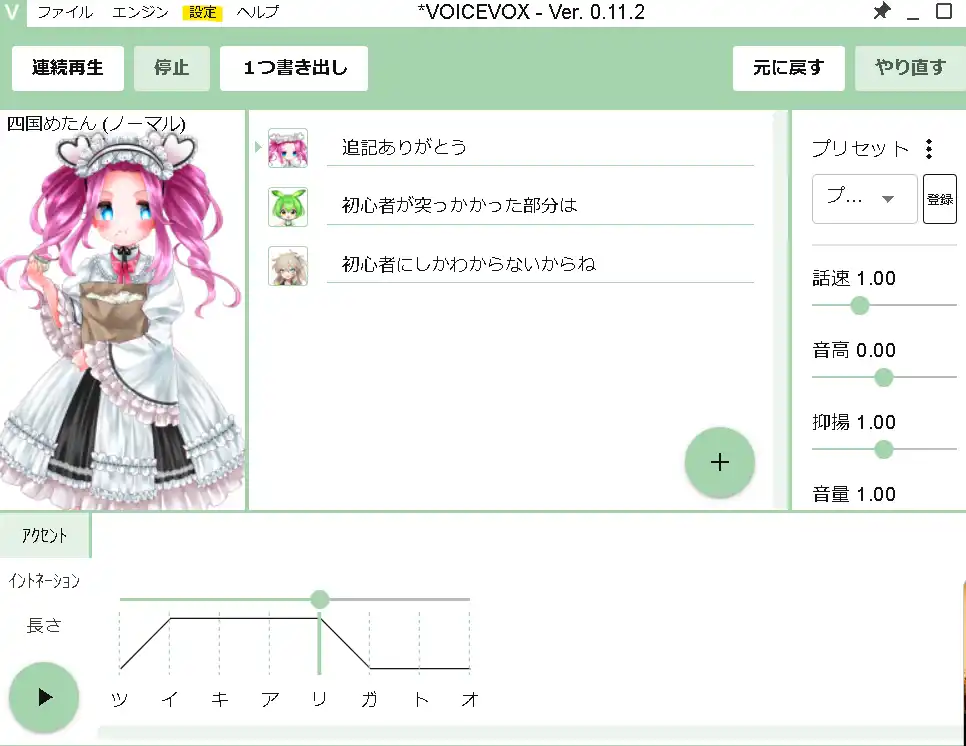
次にオプションを選び左クリックします。
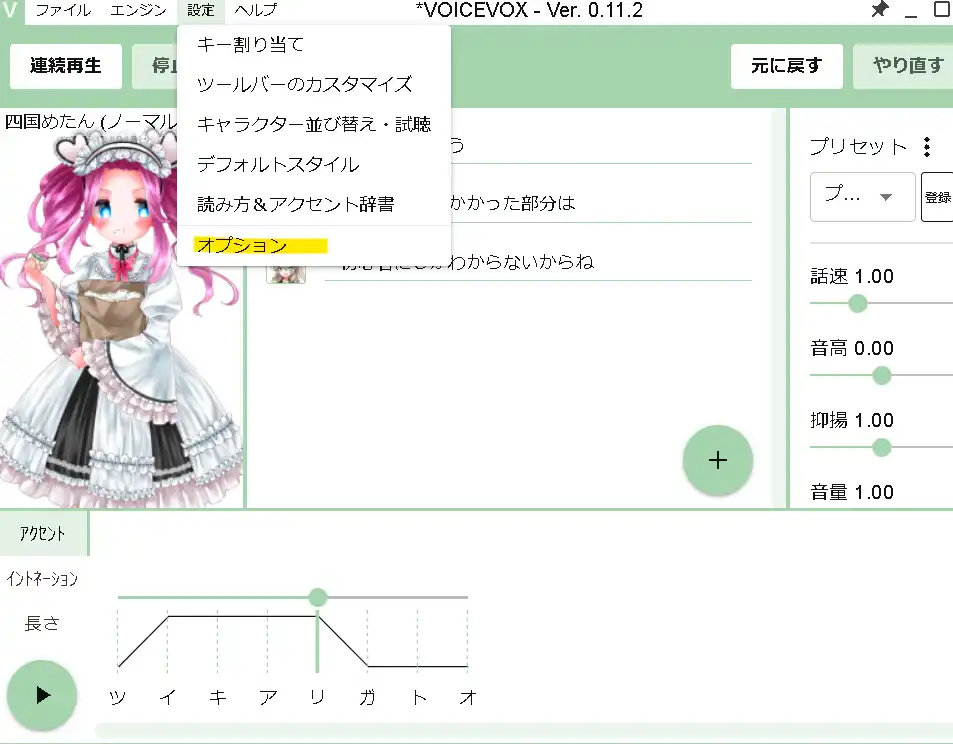
そうすると、エンジン、操作、保存などいろいろな設定変更ができる項目が出てきますのでその中から「保存」を探します。![[star]](https://cdn.wikiwiki.jp/to/w/common/image/face/star.gif?v=4)
上から順に、文字コード、書き出し先を固定、と5種類の変更が可能なのが分かります。その中から「txtファイルを書き出し」の項目を探します。下から4番目にあるはずです![[tip]](https://cdn.wikiwiki.jp/to/w/common/image/face/tip.gif?v=4)
見つけたら、丸が右に行くように設定してください。(もしも最初から右だったらこの操作は不要です)。loading...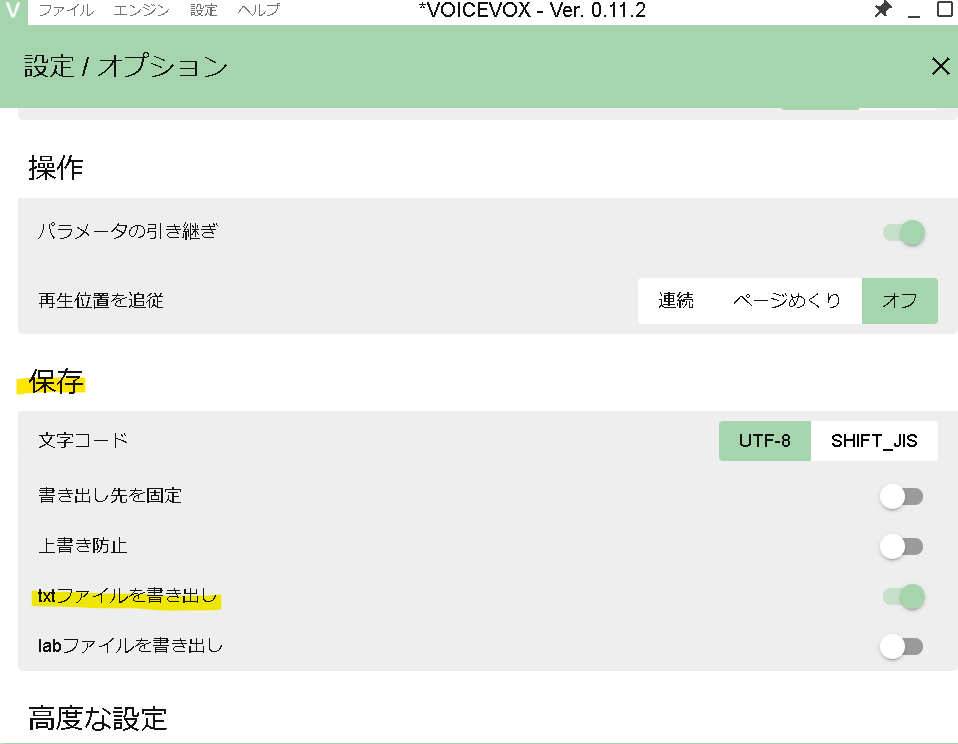
これが左にあったために投稿者は1時間以上も何が悪いのか悩まされて時間の浪費となりました。
これを少しでも多くの方が読まれて私のような時間の浪費でVOICEVOXが嫌いにならないようになっていただけるとここに投稿したかいがあります。
![[heart]](https://cdn.wikiwiki.jp/to/w/common/image/face/heart.png?v=4)
- VOICEVOX 0.7.0 からの各キャラクターのスタイル切り替え対応
loading...
- フルパスを打ち込んでも見つからないといわれます -- 2022-07-23 (土) 07:42:31
- デフォルトのインストール先C:\Users\(ユーザー名)\AppData\Local\Programs\VOICEVOXにある状態で見つからない感じでしょうか -- 2022-07-23 (土) 08:35:12
- かんしくんを連携して、voicevoxのメイン画面にてファイル→音声書き出しでaviutilに投げ込まれた音声及びテキストファイルの順番が、voicevoxの順番どおり(上から順番)になりません。GitHubで解決方法の一つとされていた、ファイルシステムについては確認済みです(NTFSでした)。 -- 2022-07-28 (木) 23:58:33
- 音声書き出しの代わりに一つだけ書き出しで上から順番に出力するのはどうでしょうか -- 2022-07-29 (金) 17:24:09
- ひとまずそれで行きたいと思います。ありがとうございました。 -- 2022-07-29 (金) 22:53:03
- すいませんかんしくんと連携してプロジェクト保存してもaviutlに音声が反映されないんですがげんいんわかるかたいらっしゃいますか? -- 2022-07-31 (日) 02:18:38
- VOICEVOXの音声とテキストファイルの出力先はかんしくんのsetting.txtで指定した出力先と同じになっています……? -- 2022-07-31 (日) 19:57:26
- フルパスを打ち込んでダメって人はVOICEVOXという名前のフォルダにVOICEVOX.exeを置いている場合、パスの末尾がC:~\VOICEVOX\VOICEVOX.exeではなくC:~\VOICEVOX.exeとフォルダ名が抜けてるのかもしれません(3敗)。 -- 2022-08-13 (土) 18:35:12
- settingでexe = "C:\Users\〇〇〇\AppData\Local\Programs\VOICEVOX\VOICEVOX.exe"\VOICEVOX.exeで場所もあってると思うんですが自分も見つからないってなります -- 2022-09-04 (日) 16:14:56
- あれ、私の環境だと記述方法がexe = C:\Users\〇〇〇\AppData\Local\Programs\VOICEVOX\VOICEVOX.exeという形式なのですがどちらのバージョンで試してるか聞いてもいいですかね……? -- 2022-09-04 (日) 19:46:11
- C:\Users\(ユーザー名)\VOICEVOX\VOICEVOX.exeが見つからなくて、再インストール先をC:\Program Files\VOICEVOX\VOICEVOX.exeにしたら通りました、原因かどうかわかりませんがユーザーの下はやめたほうが良いかもしれません。 -- 2022-09-13 (火) 03:36:00
- 一応導入は完了出来たようで、ちゃんとAviUtlに声やテキストが挿入されるのですが、何故かwavファイルの名称がめたんちゃんもずんだもんとして生成されます。また、そのせいかsetting.txtではちゃんと別のレイヤーに設定してあるのですが、めたんちゃんの声も挿入されるレイヤーがずんだもんのレイヤーになってしまう為、手動で動かさなければいけない状況です。こちらの原因は何が考えられますでしょうか? -- 初心者です? 2022-09-16 (金) 02:45:17
- wavファイルの名称がめたんちゃんもずんだもんとして生成されるのであればVOICEVOXの書き出しファイル名パターンを見直してもいいかもしれませんね。他のキャラクターもずんだもんとして生成されているのでしょうか -- 2022-09-16 (金) 08:48:40
- お忙しいところご返信ありがとうございます。かんしくん設定ファイル作成ツールでのキャラクターのレイヤーの番号に関する説明がページ上でもビデオでも特に触れられておらず、ルールが不明だった為、今のところは参考ビデオと同様にずんだもんとめたんちゃんのみしか追加していません。ちなみにかんしくん設定ファイル作成ツールで生成されるsetting.txtに関してですが、こちらからVOICEVOXのものを生成すると、VOICEVOXのみのsetting.txtになるようなので、別のソフトも使う場合はまとめて出力する必要があるのでしょうか?個人的に以前からかんしくんを使用させて頂いてまして、前まではVOICEROID2を使用していたものの、今回のsetting.txtに記述がなかった為、ひとまず以前から使用していたsetting.txtの一番下に「# 「VOICEVOX」の連動起動」という箇所から下をすべてコピペして使用しています。現在使用中のsetting.txtは去年ダウンロードしたもので、「かんしくんの設定ファイルのテンプレートは 2020年8月 に新形式へ変わりました。」とあり、物凄く古いものではないようなのですが、こちらの使用法に何か問題はありますでしょうか?また、別件のご報告なのですが、導入直後にforcepser.exeからVOICEVOXを起動しようとしたところ全く起動しなかった為、setting.txtの中身を確認してみたところ、asas?の箇所が3つの’で’’’C:\Path\To\VOICEVOX.exe’’’という形で囲まれていたものの、以前から使用していたsetting.txtだと他のソフトの同箇所は’が1つずつしか入っていないようだったので、’C:\Path\To\VOICEVOX.exe’という形で揃えてみたところ無事に起動するようになりました。私はプログラミングは一切解りませんのでこの対処が正しかったのかたまたまなのかはよく解りませんが、一応ご報告させて頂きます。 -- 初心者です? 2022-09-16 (金) 11:22:02
- ご利用のかんしくんのバージョンが v1.5以前なのですかね?かんしくん設定ファイル作成ツールが v1.5以降の設定ファイルの作成に対応しているため今後設定を変えていく場合ツールで出力したファイルをそのまま使えず今回行ったような手動での変更が必要になるとは思いますがご自身で使っている分に不便さなどがないのならばそれでも良いとは思います。 -- 2022-09-16 (金) 11:57:54
- forcepser.exeのプロパティを確認してみたのですが、バージョン情報がないようで、ちょっとv1.5以前かは何とも言えないです。去年初めて使用を開始させて頂いて、プロパティ上の更新日時は2021年3月27日となっているので、多分そんなに古いものではないのではないかなと思います。ひとまず解らないなりに色々と試行錯誤しながら使わせて頂ければと思います。便利なツールを提供して頂いてありがとうございます。 -- 初心者です? 2022-09-16 (金) 23:11:45
- バージョンの記載はforcepser.txtの方にあるかと思います。私はただのここのwikiの一編集者なので動画投稿時にはぜひsm37471880をコンテンツツリーで親登録して開発提供者のoovさんに貢献していただけると幸いです。 -- 2022-09-16 (金) 23:16:38
- 追加の情報ありがとうございます。forcepser.txtの中身を確認してみましたが、”動作確認は AviUtl version 1.10 / 拡張編集 version 0.92 / ごちゃまぜドロップス v0.3.13 で行っています。 プログラムの実行には Windows 7 以降が必須です。”とはあるものの、forcepser自体のバージョンは見当たりませんでした。私が見逃してるだけかもしれませんので、その場合は申し訳ありません。また、oovさんでないとの事で失礼しました。いずれにしてもこちらでのサポートお疲れ様です。拙い質問で解りづらいところもあったかと思いますが、丁寧にご説明頂きましてありがとうございました。コンテンツツリーの件も承知いたしました。 -- 2022-09-18 (日) 11:17:58
- 質問失礼いたします。現在voicevox、psdtoolkit、拡張編集、かんしくん、aviutlを使い動画を作成しています。voicevoxで音声を作り一つ書き出しをするとaviutlに音声とテキストが挿入されます。解説動画を見てメディアオブジェクトの追加→psdtoolkit→字幕表示を挿入してレイヤーを指定して変更。これで字幕表示の設定をすれば字幕のフォントや色などを一括で編集できると思っていたのですができません。生成された字幕(テキスト[標準描画])の設定をいじればフォントなどは変わるのですが、字幕一つ一つを編集するのは大変で不便しています。sm39201322の動画を見ると同じようにテキストが生成されているので正しい挙動だとは思います。ただvoiceroid系のaviutl解説動画のように一括編集ができるようにするためにはどうしたらよいでしょうか。 -- 2022-11-15 (火) 16:26:02
- 自己完結しました。ツールの制作者様に感謝です。 -- 2022-11-15 (火) 19:34:41
- 自己完結しないで解決方法教えてくれ
 -- 2023-04-06 (木) 07:35:31
-- 2023-04-06 (木) 07:35:31 - ありがとうございます。初心者ですが、導入することができました。いろいろと試してみたいと思います。 -- 2023-04-09 (日) 22:21:05
- 「対象EXE が見つからないため設定を無視します」と出て先に進めません。対象EXE: C:\Path\To\VOICEVOX.exe と表示されているのですが、解決策はありますか? -- 2023-09-04 (月) 08:48:54
- ↑解決しました。 -- 2023-09-04 (月) 09:25:38
- すみません。voiceboxを連携させようとしているのですが、フルパスからダウンロードまで行ったはいいものの、forcepser.exeで起動を押すとvoiceboxのアンインストールウィザードが起動してしまいます。どうすればいいでしょうか。 -- 2023-09-25 (月) 12:00:32
- これを用いてテキストをAviUtlで表示させる時にAviUtl内で行ったテキストの設定が無視されるのですがどうすればよいのでしょうか? -- 2024-03-15 (金) 04:50:29
- かんしくんを使ってボイスボックスの音声と字幕をAviutlに挿入したいのですが、なぜかドロップ先がレイヤー1に固定されていて、そこに動画を置いていたらドロップされない状態になっています ドロップ先を指定するにはどうすれば良いのでしょうか -- 2024-05-03 (金) 21:48:42
- 何度見ても設定は合っているのに音声だけがドロップされてテキストがドロップされません -- 2025-03-14 (金) 19:46:54
- VOICEVOX Nemoには非対応ですか? かんしくんの設定などで対応させることは可能でしょうか。 -- 2025-04-03 (木) 12:01:14
- ↑すみません、できました。 書き出ししたsetting.txt内の[rule]下にある1キャラ分の文字列をコピペして、キャラ名(四国めたんなど)の部分をNemoの音声名(女声1、男声2など)に書き換えることで対応させることができました。 -- 2025-04-03 (木) 12:21:25
- テキストが<?s=[==[こんにちは]==];require("PSDToolKit").subtitle:set(s,obj,true);s=nil?>という形式になるのは正常ですか?テキストは投げ込まれているはずなのに何も表示されません。位置やサイズ、透明度を変更しても何も変わりませんでした。 -- 2025-10-10 (金) 00:16:58
- ↑テキストのレイヤーより下に字幕表示オブジェクトを配置するとテキストが表示されるようになると思います -- 2025-10-18 (土) 00:37:03